Recht einfach kann man den Taschenrechner zur Symbolleiste für den Schnellzugriff in Microsoft Office Excel, ... hinzufügen auf allen MS Windows OS!Inhalt:
1.) ... Windows-Rechner zur Symbolleiste für den Schnellzugriff in Microsoft Excel Beispiel!
|
| (Bild-1) Taschenrechner zur Symbolleiste für den Schnellzugriff in Microsoft Office hinzufügen! |
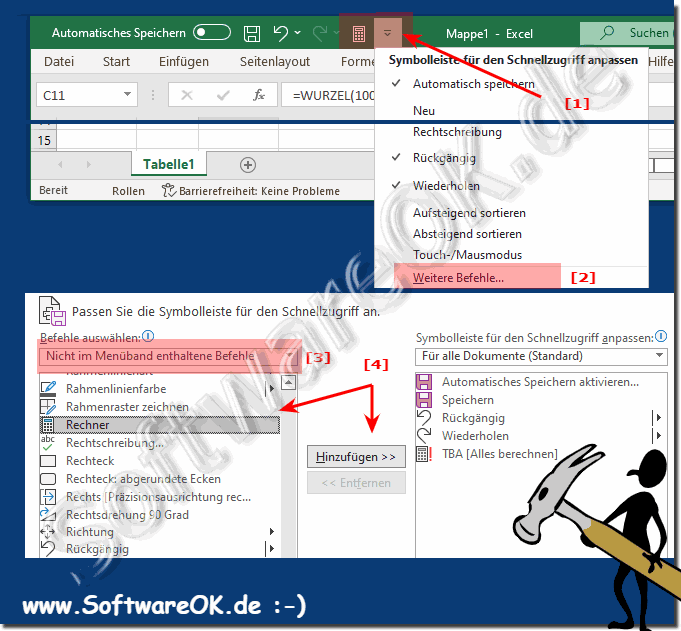 |
2.) Wozu in der Tabellenkalkulationen oder Dokumenten ein Taschenrechner?
Der Taschenrechner ist immer praktisch und wird gerne verwendet, sei es auch nur um eine mathematische Formel oder Berechnung auf Korrektheit zu prüfen!
Verwenden Sie den Windows-Rechner, um schnelle Berechnungen durchzuführen, während Sie Tabellenkalkulationen in Excel durchführen. Sie können Zeit sparen, indem Sie den Rechner zur Symbolleiste für den Schnellzugriff in Excel hinzufügen, sodass Sie das Programm nicht verlassen müssen, um auf den Rechner zuzugreifen.
Auf der Symbolleiste für den Schnellzugriff wird ein Rechnersymbol angezeigt. Wenn Sie Ihre Maus über das Symbol bewegen, wird ein Hinweis mit der Aufschrift "Rechner" auch angezeigt.
(... siehe Bild-2 Punkt 1)
Wenn Sie auf das Symbol klicken, wird der MS Windows-Taschen-Rechner geöffnet!
(... siehe Bild-2 Punkt 2)
| (Bild-2) Taschenrechner über den Schnellzugriff in MS Office starten! |
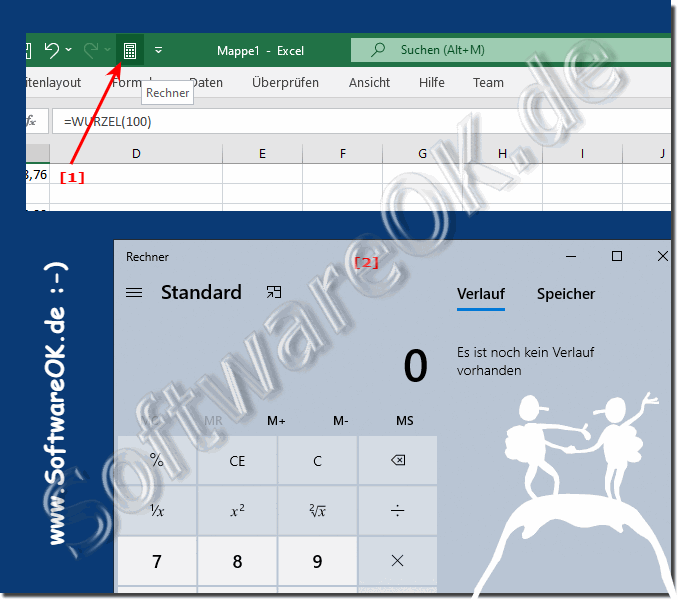 |
3.) Im neuem MS Office Excel Schnellzugriff Aktivieren!
1. Gehen Sie zuerst zu der Registerkarte Start
2. Danach machen Sie im Bereich "Rückgängig" ein Rechtsklick und aktivieren die Symbolleiste für den Schnellzugriff.
3. Die neue Schnellzugriff-Leiste erscheint unten, was aber nicht so schlimm ist denn sie ist wirklich praktisch
(... siehe Bild-3, Punkt 1 bis 4)
| (Bild-3) Taschenrechner und Schnellzugriff-Symbolleiste im neuem MS-Office! |
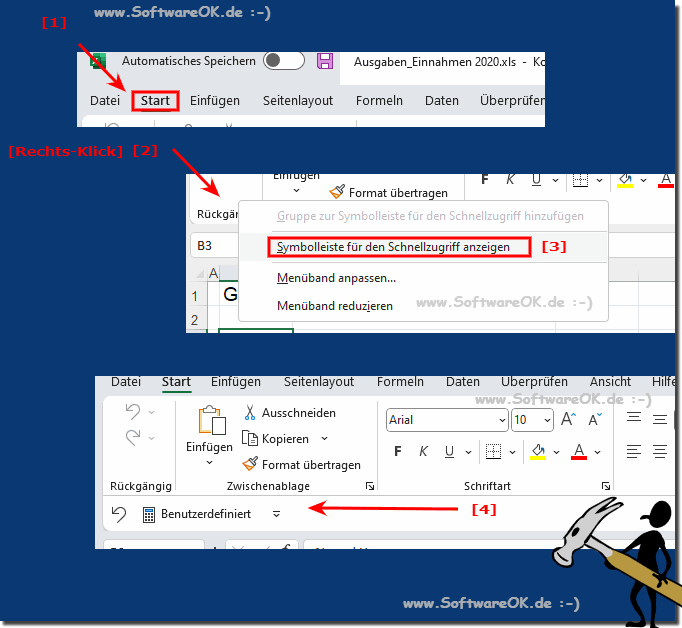 |
4.) Vor- und Nachteile der Schnellzugriff-Symbolleiste in MS Office!
Die Symbolleiste für den Schnellzugriff in Microsoft Office hat mehrere Vor- und Nachteile:
Vorteile:
1. Anpassung:
Benutzer können der Symbolleiste häufig verwendete Befehle und Funktionen hinzufügen, um schnell darauf zuzugreifen, ohne durch verschiedene Menüs navigieren zu müssen.
2. Effizienz:
Durch die Platzierung häufig verwendeter Befehle in der Symbolleiste für den Schnellzugriff können Benutzer ihre Arbeitsabläufe beschleunigen und ihre Produktivität steigern.
3. Flexibilität:
Die Schnellzugriffsleiste ist anpassbar und kann basierend auf den individuellen Bedürfnissen und Vorlieben des Benutzers konfiguriert werden.
4. Sichtbarkeit:
Die Symbolleiste ist immer sichtbar und bietet schnellen Zugriff auf die darin enthaltenen Befehle, ohne dass zusätzliche Menüs geöffnet werden müssen.
Nachteile:
1. Begrenzte Speicherplatzkapazität:
Die Symbolleiste für den Schnellzugriff bietet möglicherweise nicht genügend Platz für alle benötigten Befehle, insbesondere wenn der Benutzer häufig eine große Anzahl von Funktionen verwendet.
2. Überladung:
Eine Überladung der Symbolleiste mit zu vielen Befehlen kann zu Unordnung führen und die Benutzererfahrung beeinträchtigen.
3. Konsistenz:
Die Konfiguration der Schnellzugriffsleiste ist lokal und nicht auf andere Office-Installationen übertragbar, was zu Inkonsistenzen zwischen verschiedenen Arbeitsumgebungen führen kann.
4. Mangelnde Sichtbarkeit neuer Funktionen:
Neue Funktionen, die in späteren Versionen von Office eingeführt wurden, werden möglicherweise nicht automatisch in die Symbolleiste für den Schnellzugriff aufgenommen, sodass Benutzer möglicherweise nicht sofort darauf zugreifen können.
Insgesamt bietet die Symbolleiste für den Schnellzugriff in Microsoft Office eine schnelle und effiziente Möglichkeit, auf häufig verwendete Befehle zuzugreifen, allerdings mit einigen Einschränkungen in ihrer Kapazität und Anpassbarkeit.
FAQ 75: Aktualisiert am: 28 April 2024 13:19
